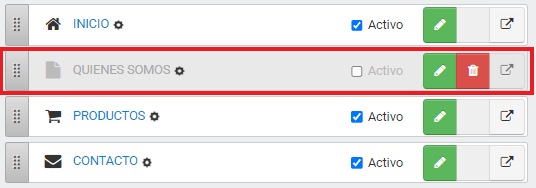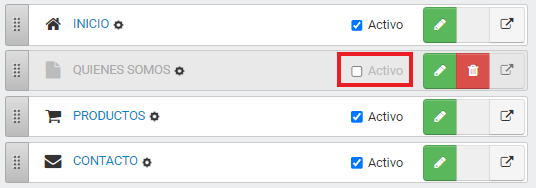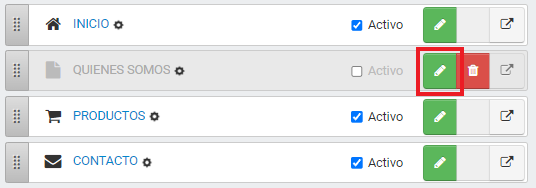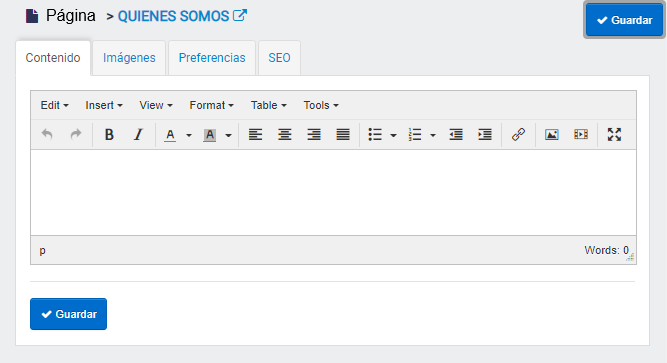¿Cómo crear una Página en Blanco o de Contenido?
Webered te ofrece la posibilidad de crear una Página de Contenido
Una página de contenido es una sección de un sitio Web o una Tienda Online con información importante sobre algún aspecto clave del negocio cuyo contenido está compuesto únicamente por texto enriquecido e imágenes personalizadas. (Similar a un documento de Microsoft Word)
Algunos ejemplos comunes son páginas son "Quiénes somos", "Cómo comprar" o "Políticas de devolución y cambios".
En este tutorial te explicamos paso a paso cómo crear páginas de contenido.
1. Ingresar al panel de control de Webered e ir a Páginas > π Crear, borrar y modificar.
2. En el Formulario para Agregar una Nueva Página seleccionar el Tipo de Página Página en Blanco.

3. En el segundo campo Ingresar el Nombre de la página a crear. Por ejemplo "QUIENES SOMOS"
Opcionalmente es posible crear la página anidada dentro de otra página seleccionando una opción desde el menú deplegable "Mostrar dentro de"
4. Una vez definidos estos campos presionar el Botón CREAR, esto generará una nueva Página en el MENU
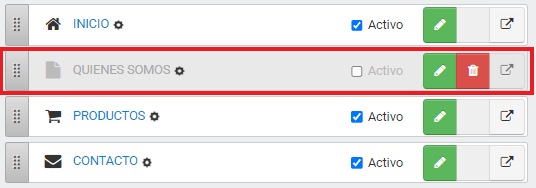
β οΈ La página creada, ( al igual que todas las páginas ) será creada en estado Inactivo por defecto, (De esta forma es posible trabajar en el contenido antes de que sea visible al público)
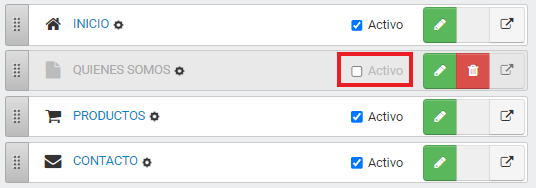
5. Para acceder a la carga del contenido de la página hacer clic en el Botón Edición
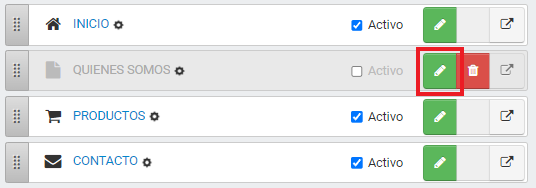
6. Una vez dentro del modo Edición de la página desde la solapa "Contenido" se podrá comenzar con la carga del contenido de la página ingresando el texto deseado marco enriquecido utilizando las opciones del componente WYSWYG ( What You See What You Get ) al estilo procesador de textos, Negrita, Cursiva, Subrayado, Tachado, etc
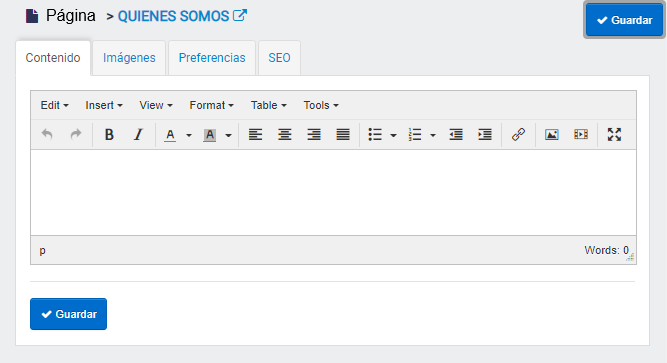
7. Hacer clic en el Botón Guardar inferior (o botón Guardar superior flotante) para guardar el contenido (Es recomendable guardar cada cierto tiempo para evitar que se cierre la sesión y perder el trabajo realizado )
8. Opcionalmente también es posible :
9. Por último Una vez finalizada la carga del contenido y se deberá activar la página para que pueda ser visible por los visitantes Marcando la casilla "Activo"